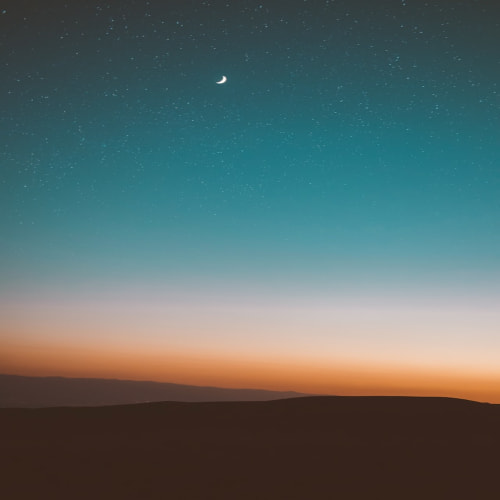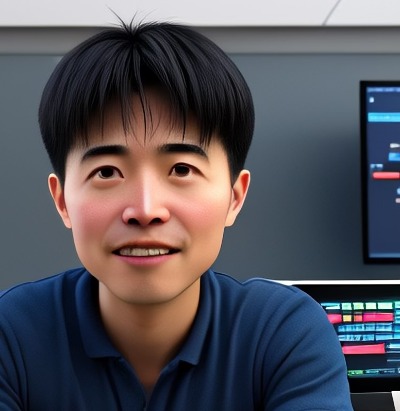기록은 시간을 느리게 가게 한다. 기록을 시간으로 나누면 (미분? dr/dt?) 회고과 다짐이 남고, 더 나은 삶을 누릴 것이다. 하루 단위의 "일기"가 있다면, 순간의 기록 "Moment"도 있다. 항상 옆에 있는 스마트폰으로 회고의 타이밍, 바로 기록하는 습관은 아주 중요하다. 순간 떠오르는 것을 바로 기록하지 않으면 날아가 버린다.
“ 잠깐만요, 다니엘. 조금만 천천히 불러줘요.“
그럴 순 없다네, 존. 시간이 없다면 대강 받아적게. ….그 인상만 남도록 말야. - 그런 다음에 나중에 채워 넣으면 돼. 영감은 순간이라네. 그걸 놓치고 문장을 완성해봤자 공허할 뿐이야. 우리가 할 일은 그저 그 스쳐가는 찰나는 놓치지 않는 것 뿐이지.”
내가 좋아하는 류기정님의 단편소설 "우리가 쏜 화살은 어떻게 되었을까"의 한 구절이다. 영감은 순간이다.
한때 Moment 란 앱도 즐겨 썼는데, 업데이트가 안되다보니 안쓰게 되더라. X(트위터)에 쓰기도 하는데, 공개하기 싫은 기록도 있다보니 이걸 올려 말아 망설이기도.
그러던 가운데 아주 훌륭한 유튜브 영상을 봤다.
아이폰 단축어는 잘 쓰고 싶어도, 제대로 된 문서도 없고, 정상 동작하는 사례를 별로 못봐서 그냥 자리만 차지하는 앱이였는데, 저자 "소람"님은 훌륭하게 동작하는 사례를 코드와 함께 아주 알기쉽게 설명하셨다. (이자리를 빌어 감사의 인사를 드립니다) 아이폰 단축어를 제대로 활용하게 된 계기도 되었다.
아이폰으로 관리하는 그날의 일정, 이벤트, 사진, 미리알림 등을 매일 밤 11시50분에 자동으로 그날 날짜 제목의 메모에 기록한다. 소람님은 순간의 기록을 "미리알림"에 구분하여 기록하는데 아주 인상적이다. 단답형 방식으로 그날 일과를 기록하는 "Daily log"와 순간을 기록하는 "Moment"가 그것이다. 나도 따라서 미리알림을 다음처럼 등록하여 사용.

그러다보니, "미리알림"이 내가 제일 많이 쓰는 앱이 되었다. 잠시 내 미리알림 목록을 소개하면, 가족끼리 공유하는 "Family"가 있고, 회사 팀원과 공유하는 "DSC"가 있다. 블로그 쓸 꺼리 등 새로운 아이디어는 "Ideas"에, 보고 싶은 영화, 읽고 싶은 책, 가고 싶은 곳은 각각 ToSee, ToRead, ToGo에 적는다. 소람님의 단축어는 그날 일과인 "Daily log"와 "Moment"를 자동으로 그날 일기로 기록한다. 나는 미리알림 목록이 많다보니 "To do" 목록 대신에 다른 모든 목록을 대상으로 변경했다. 그리고, 순간의 기록인 "Moment"에는 작성 시간이 나오도록 추가했다.
소람님 단축어는 미리알림 뿐 아니라, 사진 앱에서 그날의 임의 사진 4장과, 캘린더 일정까지 가져온다. 이를 그림으로 그려보면,

그림으로 설명할 때, FreeForm 앱이 괜찮은 듯 하여 써봤다. 암튼, 이렇게 구성하고 아이폰에 설정하니 매일매일 일기가 자동으로 써진다. 아침에 일어나서 일기가 잘써졌는지 확인하고, 빼먹은 일과를 채우는 습관이 생겼다.
기왕이면, 그날의 X(트위터) 트윗들도 가져오면 좋을텐데 하고 "X API v2로 오늘의 내 트윗들을 가져오는 아이폰 단축어"를 만들고는 자동일기 단축어에 포함시켰다. 이렇게 하여 자동으로 만들어진 일기들을 잠깐 보여주면,
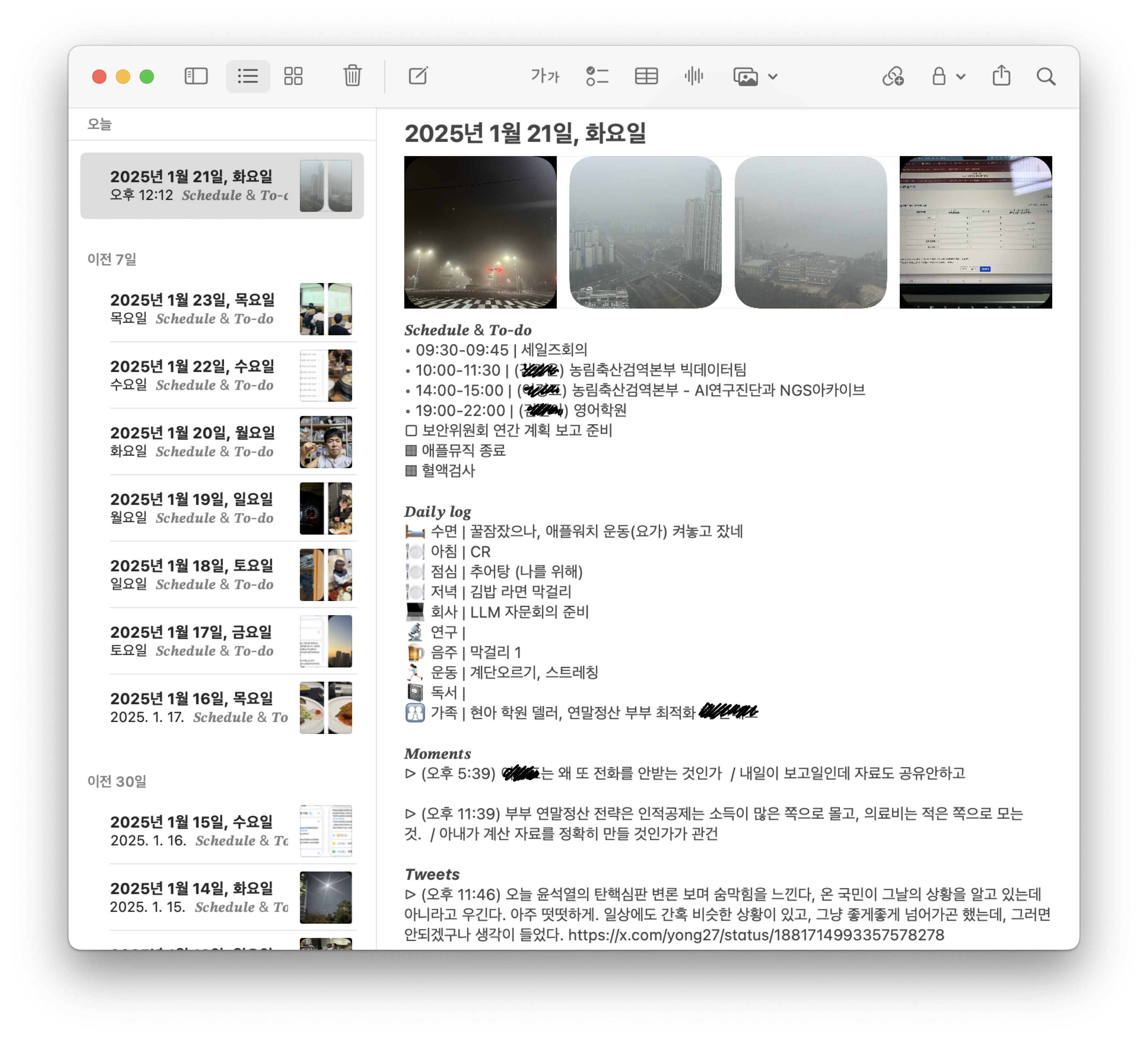
X(트위터) API로 그날의 트윗을 추가한 부분은 매우 뿌듯하다. 순간의 기록인 모멘트는 비공개용은 Moments 에, 공개용은 트윗으로 올린다. 운동기록을 추가하고 싶은데, 아이폰 "건강" 혹은 "피트니스" 앱에서 그날의 운동을 가져오는 기능을 못찾겠다. 이 부분도 스트라바 API로 만들어야겠다. X와 스트라바가 추가되면 다음 그림처럼 되는 거임.

그런데, 앞서 얘기한 "순간의 영감"을 기록하는 용도인 미리알림의 "Moment" 항목에 뭔가 쓰려면 다소 불편하다. 미리알림 켜서 "Moment"에 들어가서 직접 새 항목을 써야 하고, URL이나 사진을 붙혀넣기가 까다롭다. 이래가지고는 그 영감이 다 날아가 버릴 수도 있다. 하여, 쉽게 순간을 기록하는 용도의 단축어도 따로 만들었다. (Moments 단축어 다운로드)

Moments 단축어 설정에서 "공유 시트에서 보기", "Apple Watch에서 보기", "홈 화면에 추가" 각각하고, 제어센터에도 추가해준다. 그러면, 사파리에서 특정 사이트를 읽다가 공유 시트를 통해 글 쓸 수도 있고, 사진에서 여러장 사진을 골라서 특정 느낌을 기록할 수도 있다. 뒷면을 세번 톡톡 쳐서 저 입력창을 열 수도 있고, "시리야 moments 단축어 실행해" 하고 시리를 불러 텍스트를 직접 받아쓰게 할 수도 있다. 그러면 미리알림에 예쁘게, URL, 사진들을 함께 저장해서 표시한다. 가장 자주 쓰게 될 것 같은 기능은 애플 워치의 현재 시계 페이스에 등록한 버튼으로, 필요시 눌러서 바로 받아 쓰도록 하는 것이다. 이정도 하면 영감 날아가기 전에 충분히 붙잡을 수 있겠지.
소람님 유튜브 영상을 시작으로 유익한 경험을 했다. 그리고, 앞으로 계속 죽는 날까지 나의 하루하루가 자동으로 기록될껄 생각하니, 좀 더 의미있게, 즐겁게, 소중하게 살아야겠다고 느낀다.